Для добавления позиции вручную необходимо нажать кнопку «Добавить позицию» и заполнить следующие поля (знаком * в инструкции помечены поля, обязательные для заполнения):
- Название* – собственное наименование позиции поставщика.
- Внутренний код – код, под которым позиция числится во внутреннем учете поставщика.
- Технические характеристики* – информационное поле, в котором необходимо указать характеристики позиции.
- Минимальная партия – минимальное количество, которое поставщик может поставить.
- Цена с НДС, руб.* – цена за единицу позиции с учетом НДС.
- Ставка НДС, %* – ставка НДС на данную позицию, в %.
- Цена без НДС, руб. – цена за единицу позиции без учета НДС (рассчитывается автоматически).
- Статус – статус обработки позиции: системное поле, статус «Новая позиция» заполняется автоматически и меняется системой в зависимости от состояния работы с данной позицией.
- Количество – заявленное количество в наличии у поставщика (информационное поле для поставщика, необязательно для заполнения). Данное поле может быть скрыто в изначальном виде таблицы (см. рис. ниже).
- Дата обновления – системная дата последней операции по данной позиции (проставляется автоматически).
- Операции – доступные возможные операции для данной позиции (отображаются автоматически в зависимости от состоянии работы над позицией). При создании новой позиции доступна операция самостоятельной классификации позиции.
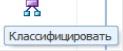
- Код классификатора и Код КИМ – коды в системе, которые заполняются Операторами КИМ.
Пользователь может скрыть ненужные столбцы или добавить нужные, для этого следует кликнуть левой кнопкой мышки по любому названию столбца в любой таблице и выбрать пункт «Столбцы».
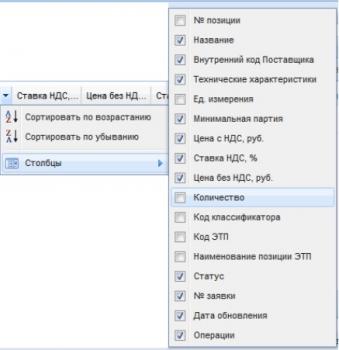
Добавление/удаление столбцов
После заполнения обязательных полей для всех нужных позиций необходимо добавить эти позиции в заявку и направить ее на обработку работникам группы ОП КИМ. Для этого необходимо отметить нужные строки «галочкой»  в левом столбце таблицы и нажать кнопку «Отправить на обработку»
в левом столбце таблицы и нажать кнопку «Отправить на обработку»  . Если ни одной позиции не выбрано, система предложит отправить на обработку все новые позиции.
. Если ни одной позиции не выбрано, система предложит отправить на обработку все новые позиции.
Далее система предложит дать заявке название для удобства дальнейшего поиска.
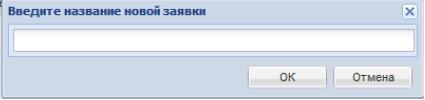
Ввод названия заявки на обработку
После ввода любого имени и нажатия на кнопку «ОК» выведется информационное сообщение о количестве добавленных для обработки позиций.
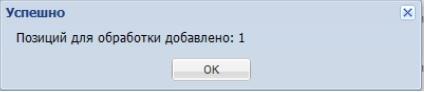
Информация по количеству позиций для обработки
После нажатия на кнопку «ОК» откроется форма «Заявки на обработку позиций».

Форма заявок на обработку позиций




